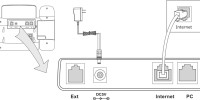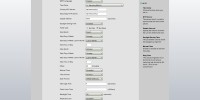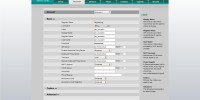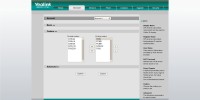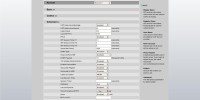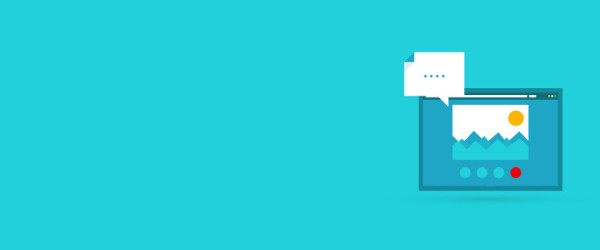Aby prawidłowo skonfigurować telefony Yealink do pracy w FCN wystarczy kilka prostych kroków.
1. Podłącz urządzenie.
2. Skonfiguruj telefon.
1. Podłącz urządzenie
Podłącz słuchawkę do odpowiedniego portu w telefonie
Połącz telefon z routerem używając portu internet oraz podłącz telefon do zasilania i poczekaj.
Skonfiguruj telefon w przeglądarce www
1. Uruchom dowolną przeglądarkę internetową.(np.: Internet Explorer lub Firefox)
2. W pasku adresu przeglądarki wprowadź adres IP telefonu.
Aby ustalić adres IP wykonaj następujące czynności:
Wejdź do Menu telefonu, następnie do zakładki status.
Adres IP zostanie wyświetlony.
3. Po uzyskaniu adresu IP telefonu wprowadź go w pasku adresu przeglądarki internetowej (tam gdzie wpisujesz adresy stron internetowych). Pamiętaj, aby wpisać sam adres IP bez www. lub http://
4. Wprowadzony adres przeniesie Cię do panelu konfiguracji Twojej bramki VoIP.
W oknie logowania w polach Użytkownik i Hasło wpisz admin.
5. Przejdź do zakładki Phone.
Ustaw strefę czasową oraz wpisz serwery ntp: ntp.freeconet.pl i zapisz ustawienia.
6. Przejdź do zakładki Account i wprowadź odpowiednie ustawiania:
| Line Active | on |
| Label | dowolna nazwa |
| Display Name | login konta FCN podany podczas rejestracji |
| Register Name | login konta FCN podany podczas rejestracji |
| User Name | login konta FCN podany podczas rejestracji |
| Password | hasło VoIP konta FCN |
| Server | sip.freeconet.pl lub sip.fcn.pl |
| Enable Outbound Proxy Server: | Enabled |
| Outbound Proxy Server: | sip.freeconet.pl lub sip.fcn.pl |
| Transport: | UDP |
| Backup Outbound Proxy Server | sip.freeconet.pl lub sip.fcn.pl |
| NAT Traversal | disabled |
Następnie rozwiń zakładkę Codecs i wprowadź następujące ustawienia:
Enable codecs: G729, PCMA, PCMU
Rozwiń zakłądkę Advanced i wprowadź nastepujące ustawienia:
UDP Keep-alive Interval: 60
Login Expire: 300
Zapisz ustawienia. Telefon powinien zalogować się do FCN.
Jeżeli bramka VoIP zarejestruje się poprawnie do platformy zadzwoń testowo na numer FCN sprawdzający stan Twojego konta.
W tym celu wybierz 901 na klawiaturze telefonu a automat poda Ci jakie jest saldo.